практическая работа. задания для практич работ. Учебное пособие для учащихся 8 9 классов.Составитель Клячина Н. Н. Узяр, 2010 г
 Скачать 202 Kb. Скачать 202 Kb.
|
1 2 Муниципальное общеобразовательное учреждение«Узярская основная общеобразовательная школа»Сборник практических работ по базовому курсу информатики и ИКТ в 8 – 9 классах Узяр, 2010Сборник практических работ по базовому курсу информатики и ИКТ. Учебное пособие для учащихся 8 – 9 классов./Составитель: Клячина Н.Н. – Узяр, 2010 г.Пособие предназначено для учащихся 8 – 9 классов для проведения практических работ по базовому курсу информатики и ИКТ. Материалы представляют собой задания для практических работ, цель которых – проверка знаний по всем темам базового курса информатики и умений применять полученные знания на практике. Задания практических работ имеют компетентностную направленность. Клячина Н.Н.: учитель информатики Узярская основная общеобразовательная школа, 2010 г. Содержание Тема 1.Планирование собственного информационного пространства, создание папок в соответствии с планом, создание, именование, сохранение, перенос, удаление объектов, организация их семейств, сохранение информационных объектов на внешних носителях. Тема 2.Создание небольших текстовых документов посредством квалифицированного клавиатурного письма с использованием базовых средств текстовых редакторов. Создание и редактирование текстовых документов. Тема 3.Создание и редактирование текстовых документов, включение в текстовый документ списков, таблиц, диаграмм, формул и графических объектов. Тема 4.Создание текстовых документов с гиперссылками. Тема 5.Создание изображения с помощью инструментов и примитивов растрового графического редактора. Тема 6.Создание изображения с помощью инструментов и примитивов векторного графического редактора. Тема 7.Создание презентации с использованием готовых шаблонов, подбор иллюстративного материала, создание текста слайда. Тема 8.Демонстрация презентации. Использование микрофона и проектора. Тема 9.Ввод данных в готовую таблицу, изменение данных. Создание и обработка таблиц. Ввод математических формул и вычисление по ним. Создание таблиц значений функций в электронных таблицах. Тема 10.Построение диаграмм и графиков Тема 11 ЭТ и математическое моделирование. Тема 12.Создание базы данных по определенной теме. Тема 13.Поиск записей в созданной базе данных. Сортировка записей в готовой базе данных. Тема 14.Регистрация почтового ящика электронной почты, создание и отправка сообщения. Тема 15.Поиск документа с использованием системы каталогов и путем ввода ключевых слов. Тема 16. Создание комплексного информационного объекта в виде веб-странички, включающей графические объекты с использованием шаблонов. Тема 17.Программирование на языке Паскаль. Практическая работа №1 Тема: Планирование собственного информационного пространства, создание папок в соответствии с планом, создание, именование, сохранение, перенос, удаление объектов, организация их семейств, сохранение информационных объектов на внешних носителях. Цель: Проверить умения учащихся планировать собственное информационное пространство, создавать папки и другие информационные объекты, выполнять работу с ними. Задание 1: а) На Рабочем столе создать папку с именем «8 класс». б) В этой папке создать папки учащихся, работающих на данном компьютере, назвав их по фамилии и имени учащегося. в) В созданной своей папке создать папку «Фонд собственных достижений». г) Поместить в эту папку документы: «Проекты», «Письменные работы», «Сочинения», «Грамоты по учебе», «Грамоты по спорту», «Увлечения», «Разработки», «Статьи» и др. (на усмотрение учащегося). д) В созданные документы внести информацию, имеющуюся у учащегося на данный момент, по соответствующей теме. е) Сохранить все полученные информационные объекты. ж) Скопировать папку «Фонд собственных достижений» на внешний носитель. В течение учебного года вносить информацию в созданные документы. з) Полученный результат проанализировать и оценить в конце учебного года. Задание 2: Создание папок на заданном локальном диске. Задание 3: Создание текстовых документов в созданной папке. Задание 4: Создание графических документов в созданных папках. Задание 5: Переименование созданных информационных объектов. Задание 6: Сохранение созданных информационных объектов на заданных носителях. Задание 7: Внесение информации в созданные папки и файлы. Задание 8: Удаление ненужной информации из папок и файлов. Задание 9: Объединение созданных документов в папки по определенной теме. Задание 10: Удаление папок и других информационных объектов. Рекомендации по выполнению практических работ: а) Задание 1 рассчитано на 1 урок с условием пополнения информации в течение учебного года. б) На выполнение заданий 2 – 10 отводится 10 – 15 минут, т.е. работы краткосрочные. Названия информационных объектов, информация для внесения в созданные документы и папки могут предлагаться учащимися, а также учителем (для более слабых учащихся). Проверка выполнения задания осуществляется сразу на уроке. Более слабые учащиеся могут выполнять задания под контролем учителя, поясняя каждый шаг. Практическая работа №2 Тема: Создание небольших текстовых документов посредством квалифицированного клавиатурного письма с использованием базовых средств текстовых редакторов. Создание и редактирование текстовых документов. Цель: проверить умения учащихся создавать текстовые документы в среде Word и выполнять редактирование созданных документов. Задание 1: а) Набрать текст по образцу: История обработки текстовых документов Очень давно люди изобрели специальную систему знаков для кодирования звуков человеческой речи. Так зародилась письменность. В древности для письма использовались разнообразные инструменты. Сначала это было стило и вощеная дощечка, глиняные таблички, выделанная кожа (пергамент), берестяные свитки. Им на смену пришли бумага и перо. Работая этими инструментами, человек должен быть очень внимательным, чтобы не допустить ошибки. Одно неосторожное движение пером – и весь текст придется переписывать заново. Люди стремились не только точно записать смысл сказанного, но и сделать текст красочным, художественно выразительным. Например, заглавные буквы в начале повествования разрисовывались киноварью – красной краской. Поля страницы и текст украшались завитушками и орнаментами. Появился даже особый вид искусства – каллиграфия. Однако создание текстов и книг выполнялось человеком вручную от начала до конца. Чтобы получить новый экземпляр рукописи, требовалось полностью переписать ее заново. Поскольку создать точную копию вручную просто невозможно, каждая книга была произведением искусства, существующим в единственном экземпляре, а трудоемкость переписывания текстов делала книги очень дорогими и недоступными простым людям. Тиражирование рукописей стало возможным лишь с изобретением книгопечатания. В России первые печатные книги появились в Москве в эпоху Ивана Грозного. Русский первопечатник Иван Федоров со своим помощником Петром Мстиславцем напечатал первую книгу в 1564 году. Любая рукопись теперь могла быть издана в большом количестве экземпляров. Подготавливая книгу к изданию, создавали прототип каждой страницы в виде формы из дерева или металла. Наборщики буква за буквой составляли текст будущей печатной страницы. Художники рисовали иллюстрации, которые затем также переводили на твердую основу. Когда все было готово, делали нужное количество оттисков. Весь процесс готовки рукописи к печати занимал много времени, хотя и позволял получить в результате большое количество копий книги. Для книгопечатания требовалось множество квалифицированных специалистов и сложное громоздкое оборудование. Осуществить издание рукописи одному человеку было практически не под силу. Этим занимались специальные предприятия – типографии. Изобретение печатной машинки упростило процесс тиражирования рукописей для обычного человека, но тоже не решило всех проблем. Стало возможным выпустить сразу несколько копий одного текста. Правда, печатная машинка помогала только в обработке текста. Иллюстрации, как раньше, приходилось рисовать от руки и переснимать через копировальную бумагу. Только после изобретения компьютера практически все типографические возможности стали доступны рядовому пользователю. б) Сохранить полученный документ в файле «Ввод теста». Задание 2: Произвести автоматическую орфографическую проверку текста и исправить найденные ошибки. Если не было обнаружено ошибок, то внести ошибки в некоторые слова, повторить орфографическую проверку и сделать исправления. Задание 3: Создайте и отредактируйте текст собственной сказки на новый лад по мотивам русской народной сказки «Теремок». Главным действующим лицом будет Системный блок, к которому хотят подключиться Монитор, Мышь, Клавиатура, Принтер, Сканер и Модем. Сохраните текстовый документ в файле «Сказка на новый лад». Задание 4: Создайте и отредактируйте стихотворение, каждое четверостишие которого начинается со слов «Компьютер – это…». Используйте возможности копирования повторяющихся фрагментов. Сохраните текстовый документ в файле «Компьютер». Задание 5: Открыть файл «Текст на обработку» и привести его в соответствие с приведенным ниже образцом. Файл «Текст на обработку»: Характеристики текстового процессора. При подготовке текстового документа каждый объект необходимо сначала создать, затем отредактировать и выполнить его форматирование. После этого необходимо составить макет документа. Все эти операции можно выполнить в прикладной среде, которая называется текстовым процессором. Текстовый процессор – прикладная среда для создания, редактирования, форматирования и макетирования текстового документа. В чем заключается преимущества создания текстового документа с помощью текстового процессора? Во-первых, в электронный текст можно быстро и просто внести изменения. Представьте, что вы допустили ошибку в тексте поздравительной открытки. Вам придется взять новую открытку и переписать текст заново. Не зря в пословице говорится: «Что написано пером, не вырубишь топором». А в электронном документе можно делать сколько угодно исправлений, и они будут абсолютно незаметны, так как на экране всегда отображается последняя редакция документа. Во-вторых, нет необходимости продумывать заранее, как должен выглядеть готовый макет документа. Макет можно создавать уже после набора текста, причем вариантов макета можно сделать столько, сколько потребуется. Например, набрав текст пригласительного билета один раз, можно оформить его несколькими способами и распечатать приглашения в нужном количестве. В-третьих, значительно увеличивается количество выразительных средств оформления текста и облегчается их использование. В-четвертых, автоматизировано большинство рутинных работ, таких как поиск орфографических и синтаксических ошибок, поиск и замена слов и т.п. В-пятых, специальные программы позволяют включать в текст фрагменты на другом языке, формулы, рисунки, таблицы и т.д. Наконец, создав электронный документ один раз, можно получить неограниченное число его копий. Какие же документы можно создавать при помощи текстового процессора? Это могут быть простые документы, не требующие особого форматирования и макетирования: письма, заметки, сообщения. Для данного класса документов технологически важным является этап редактирования. К более сложным следует отнести конверты, наклейки, наградные листы и т.п. Эти документы имеют простую структуру и чаще всего являются одностраничными. Здесь на первый план выходит форматирование. Наиболее сложными являются документы, где текст чередуется с рисунками, таблицами, формулами. К ним можно отнести брошюры, газеты, книги, справочники и т. п. при создании таких документов каждый из технологических этапов является значимым. Особое значение приобретает умение составлять макет издания. Посмотрите на книгу, лежащую перед вами. Могла бы типография ее напечатать, не имея макета? Нет, данная книга так и осталась бы рукописью, несмотря на то, что ввод и редактирование текста осуществлялось на компьютере. Образец: Характеристики текстового процессора При подготовке текстового документа каждый объект необходимо сначала создать, затем отредактировать и выполнить его форматирование. После этого необходимо составить макет документа. Все эти операции можно выполнить в прикладной среде, которая называется текстовым процессором. Текстовый процессор – прикладная среда для создания, редактирования, форматирования и макетирования текстового документа. В чем заключаются преимущества создания текстового документа с помощью текстового процессора? Во-первых, в электронный текст можно быстро и просто внести изменения. Представьте, что вы допустили ошибку в тексте поздравительной открытки. Вам придется взять новую открытку и переписать текст заново. Не зря в пословице говорится: «Что написано пером, не вырубишь топором». А в электронном документе можно делать сколько угодно исправлений, и они будут абсолютно незаметны, так как на экране всегда отображается последняя редакция документа. Во-вторых, нет необходимости продумывать заранее, как должен выглядеть готовый макет документа. Макет можно создавать уже после набора текста, причем вариантов макета можно сделать столько, сколько потребуется. Например, набрав текст пригласительного билета один раз, можно оформить его несколькими способами и распечатать приглашения в нужном количестве. В-третьих, значительно увеличивается количество выразительных средств оформления текста и облегчается их использование. В-четвертых, автоматизировано большинство рутинных работ, таких как поиск орфографических и синтаксических ошибок, поиск и замена слов и т.п. В-пятых, специальные программы позволяют включать в текст фрагменты на другом языке, формулы, рисунки, таблицы и т.д. Наконец, создав электронный документ один раз, можно получить неограниченное число его копий. Какие же документы можно создавать при помощи текстового процессора? Это могут быть простые документы, не требующие особого форматирования и макетирования: письма, заметки, сообщения. Для данного класса документов технологически важным является этап редактирования. К более сложным следует отнести конверты, наклейки, наградные листы и т.п. Эти документы имеют простую структуру и чаще всего являются одностраничными. Здесь на первый план выходит форматирование. Наиболее сложными являются документы, где текст чередуется с рисунками, таблицами, формулами. К ним можно отнести брошюры, газеты, книги, справочники и т. п. при создании таких документов каждый из технологических этапов является значимым. Особое значение приобретает умение составлять макет издания. Посмотрите на книгу, лежащую перед вами. Могла бы типография ее напечатать, не имея макета? Нет, данная книга так и осталась бы рукописью, несмотря на то, что ввод и редактирование текста осуществлялось на компьютере. Рекомендации по проведению практических работ: а) Задания 1-2 рассчитаны на 1 урок. б) Задания 3-4 краткосрочные, рассчитаны на 15-20 минут. Учащиеся могут сразу выполнять работу на компьютере, более слабые учащиеся могут приготовить план дома, а на уроке только набрать текст и отредактировать. в) Задание 5 предполагает, что образец выведен на бумагу, чтобы учащимся было удобно сравнивать его с текстом, который они приводят в соответствие с этим образцом. Задание рассчитано на 10-15 минут. Практическая работа №3 Тема: Создание и редактирование текстовых документов, включение в текстовый документ списков, таблиц, диаграмм, формул и графических объектов. Цель: проверить умения учащихся создавать текстовые документы в среде Word с включением в них списков, таблиц, диаграмм, формул и графических объектов и выполнять редактирование созданных документов. Задание 1: Создать текстовый документ «Списки». Открыть его. Создать списки: а) дней недели, б) месяцев года, в) меню в школьной столовой на неделю, г) содержание учебника информатики 8 класса, д) учащихся 8 класса и т. д., используя разные виды нумерованных и маркированных списков. Задание 2: Создать текстовый документ «Открытка». Открыть его. Оформить поздравительную открытку к предстоящему празднику. Применить для оформления текст, рисунки, картинки, автофигуры, рамки, объект WordArt. Сохранить созданный документ. Распечатать на бумаге. Задание 3: Создать текстовый документ «Визитка». Открыть его. Набрать свою визитную карточку по образцу: Фамилия Имя Отчество Школа Класс Домашний адрес Домашний телефон Добавить к этой информации то, что считаете нужным, чтобы информация была более полной. Распечатать созданный документ. Обменяться визитками со своими товарищами. Сохранить файл. Задание 4: Создать текстовый документ. Открыть его. Оформить объявление, афишу, плакат, листовку, иллюстрацию к произведению и т.д. Применить для оформления текст, рисунки, картинки, автофигуры, рамки, объект WordArt. Сохранить созданный документ. Распечатать на бумаге. Использовать полученный документ в учебной или внеклассной работе. Задание 5: Создать текстовый документ «Формула». Открыть его. Набрать все формулы, известные вам из математики, физики, химии. Использовать вставку объекта Equation 3.0. Использовать полученные формулы как «шпаргалку» по предметам. Задание 6: а) Создайте текстовый документ «Таблица». Откройте его. Создайте таблицу, отражающую необходимые вам сведения о ваших одноклассниках и друзьях: фамилии, имена, адреса, телефоны, дни рождения и т.д. Сохраните данный файл. Распечатайте его на принтере. б) Создайте текстовый документ «Таблица». Откройте его. Создайте таблицу, отражающую сведения о спортсменах, музыкальных исполнителях, художественных фильмах и т.д. Сохраните данный файл. Распечатайте его на принтере. Задание 7: а) Создайте текстовый документ «Диаграмма». Откройте его. Создайте диаграммы: количества учащихся по классам вашей школы; количества девочек и мальчиков в вашем классе и т.д. б) Найдите информацию для представления ее в виде организационной диаграммы (отношения, наследование и т.д.). Рекомендации по проведению практической работы: а) Задания рассчитаны на 20-25 минут. б) В ходе выполнения заданий учащиеся должны проявить свое творчество, поэтому для выполнения некоторых заданий учащиеся должны дома приготовить нужную информацию. в) Полученные результаты учащиеся могут применять в своей учебной и внеклассной деятельности. Практическая работа №4 Тема: Создание текстовых документов с гиперссылками. Цель: проверить умения учащихся создавать текстовые документы в среде Word с использованием гиперссылок. Задание 1: Создать текстовый документ на тему «Моя семья». В нем отразить состав семьи, занятия и увлечения членов семьи, их успехи и другую информацию, соответствующую данной теме. При выполнении работы использовать списки, таблицы, диаграммы, графические объекты. Предварительно составить план (домашнее задание). Создать документ с использованием гиперссылок, т.е. с главной странички должны быть сделаны ссылки на другие странички, где будет помещена информация, например, о членах семьи и т.д. Задание 2: Создать текстовый документ на тему «Учебные предметы». В нем отразить учебные предметы, изучаемые в 8 классе, свое отношение к данным предметам, основные темы, изучаемые на данных предметах и т.д. При выполнении работы использовать списки, таблицы, диаграммы, графические объекты. Предварительно составить план (домашнее задание). Создать документ с использованием гиперссылок, т.е. с главной странички должны быть сделаны ссылки на другие странички, где будет помещена информация, например, о предмете математика, информатика и т.д. Задание 3: Создать текстовый документ на тему «Домашние животные». Отразить в документе виды домашних животных, проживающих в данной местности. При выполнении работы использовать рисунки и фотографии животных. Подобрать текст, соответствующий данной теме. Создать документ с использованием гиперссылок, т.е. с главной странички должны быть сделаны ссылки на другие странички, где будет помещена информация, например, о собаках, кошках и т.д. Задание 4: Создать текстовый документ с гиперссылками на тему «Природа Пермского края». Использовать полученный документ на уроках географии или классном часе. Задание 5: Создать текстовый документ с гиперссылками на тему «Базовый курс информатики в 8 классе». Отразить в нем все разделы, изучаемые в этом классе, в каждом разделе - темы. Использовать полученный документ при обобщении материала по базовому курсу информатики на заключительном уроке или на вводном уроке в 8 классе. Задание 6: Создать текстовый документ на свободную тему, организовав в нем гиперссылки на различные файлы по данной теме. Рекомендации по выполнению практических работ: а) Задания рассчитаны на 1 урок. б) При выполнении заданий использовать информацию, подготовленную заранее (домашнее задание). в) При выполнении работы включать списки, таблицы, диаграммы, графические объекты по данной теме. г) Возможны ссылки не только с главной странички на другие, но и ссылки со странички на страничку. Практическая работа №5 Тема: Создание изображения с помощью инструментов и примитивов растрового графического редактора. Цель: Проверить умения учащихся создавать изображения с помощью инструментов и примитивов в графическом редакторе растрового типа Paint. Задание 1: Создать собственную абстрактную композицию по подобию композиции известного русского художника-абстракциониста Василия Кандинского с помощью инструментов и примитивов в графическом редакторе растрового типа Paint. 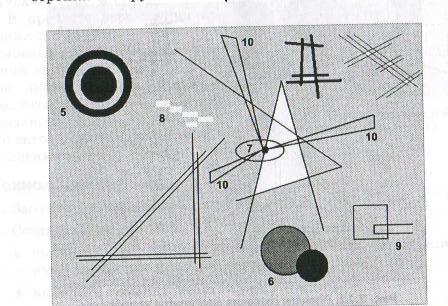 Задание 2: Нарисуйте план вашей улицы с использованием выбранных вами условных обозначений для домов, деревьев, кустарников, пруда, других объектов. Создайте план с помощью инструментов и примитивов в графическом редакторе растрового типа Paint. Для условных обозначений используйте текст. Задание 3: Нарисуйте буквицу для текста сказки «Жили – были…». Выполните данное задание в графическом редакторе растрового типа Paint. С помощью палитры цветов, выполните рисунок в цвете. Задание 4: В графическом редакторе растрового типа Paint нарисуйте образ, возникающий при чтении стихотворения «Ночевала тучка золотая на груди утеса великана…» (или «Белеет парус одинокий…», «Стоит в поле теремок-теремок…»). При создании рисунка используйте инструменты и примитивы. С помощью палитры цветов, выполните рисунок в цвете. Задание 5: Выполнить компьютерный рисунок (в программе Paint) на свободную тему. Выполненный рисунок использовать в конкурсе рисунков в школе, в классе или на базе Дома культуры. Задание 6: Нарисуйте план вашей квартиры с использованием выбранных вами условных обозначений для мебели и других объектов. Создайте план с помощью инструментов и примитивов в графическом редакторе растрового типа Paint. Для условных обозначений используйте текст. Рекомендации по проведению практической работы: При выполнении заданий данной практической работы учащиеся должны проявить творчество, поэтому для выполнения работы может быть затрачен целый урок. Желательно, чтобы учащиеся оценили работы друг друга, для этого можно использовать конкретные критерии или организовать конкурс работ. Практическая работа №6 Тема: Создание изображения с помощью инструментов и примитивов векторного графического редактора. Цель: Проверить умения учащихся создавать изображения с помощью инструментов и примитивов в графическом редакторе векторного типа CorelDraw. Задание 1: Создать изображение с помощью инструментов и примитивов графического редактора векторного типа CorelDraw. Для выполнения рисунка в цвете использовать палитру цветов. 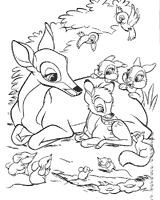 Задание 2: Создать компьютерный рисунок на свободную тему (можно к какому-либо празднику) в программе CorelDraw. Организовать конкурс рисунков в классе, школе. Задание 3: Создать изображение с помощью инструментов и примитивов графического редактора векторного типа CorelDraw. Для выполнения рисунка в цвете использовать палитру цветов. 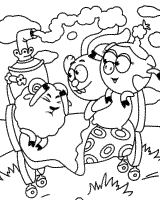 Задание 4: Создать компьютерный рисунок из простейших геометрических фигур с помощью пересечения, объединения, исключения одних из других и т.д. При выполнении задания проявить фантазию и творчество. Заготовку рисунка можно сначала выполнить на листе бумаги в качестве домашней работы. Использовать полученный компьютерный рисунок на конкурсах в классе, школе. Рекомендации по проведению практической работы: Этой программы у многих учащихся нет на домашних компьютерах, поэтому на выполнение работы можно отвести больше, чем один урок. Желательно организовать конкурс компьютерных рисунков. Практическая работа №7 Тема: Создание презентации с использованием готовых шаблонов, подбор иллюстративного материала, создание текста слайда. Цель: Проверить умения учащихся создавать презентации с использованием готовых шаблонов. Задание 1: Создать презентацию на тему «Моя семья». При создании презентации можно использовать информацию из созданного в практической работе №4 текстового документа с гиперссылками на тему «Моя семья». Использовать включение в презентацию фотографий и других графических объектов, полученных с помощью сканера или цифрового фотоаппарата. Применить гиперссылки. Показать презентацию на классном часе, посвященном этой теме, или отправить на какой-либо конкурс. Задание 2: Создать презентацию на тему «Мои любимые учебные предметы». Отразить в ней свое отношение к учебным предметам, необходимости их изучения, а также их потребность при поступлении в учреждения начального профессионального образования и высшего образования. Задание 3: Создать презентацию на тему «Здоровый образ жизни». Показать презентацию на классном часе, посвященном данной теме. Задание 4: Создать презентацию на тему «Семь чудес света». Использовать полученную презентацию на уроке географии. Задание 5: Создать презентацию на тему «Моя будущая профессия». Использовать полученную презентацию на классном часе, посвященном профориентации. Задание 6: Создать презентацию на свободную тему и использовать ее в учебной или во внеурочной деятельности. Задание 7: Создать презентацию к своей исследовательской работе или учебному проекту. Рекомендации по проведению практической работы: а) Работы рассчитаны на 1 урок. б) Выполнение всех заданий требуют предварительной подготовки, поэтому поиск информации предполагается в качестве домашнего задания в течение 2-3 недель. Можно использовать материал, полученный при выполнении практической работы №4. в) При оценивании работ учесть мнение одноклассников. С этой целью можно предложить учащимся оценить работы товарищей по следующим критериям: 1.Соответствие слайдов теме презентации. 2.Соответствие текста теме презентации. 3.Оформление слайдов. 4.Наличие анимации. 5.Переходы между слайдами. 6.Отсутствие орфографических ошибок. Практическая работа №8 Тема: Демонстрация презентации. Использование микрофона и проектора. Цель: Проверить умения учащихся продемонстрировать свою презентацию с помощью микрофона и проектора. Задание 1: а) Открыть файл с созданной презентацией (практическая работа №7). б) Проверить наличие анимации и переходов между слайдами в нужном режиме. в) Включить проектор. г) Продемонстрировать свою презентацию. По ходу показа презентации предполагается выступление учащегося по данной теме. Рекомендации по проведению практической работы: а) На выполнение работы отводится 15-20 минут, в том числе на подготовку 5-10 минут, на демонстрацию презентации 10-15 минут. б) Умение демонстрировать свою презентацию важно для учащихся, представляющих свои исследовательские работы или учебные проекты. в) Учащихся предварительно на уроках нужно научить настраивать проектор и микрофон. Практическая работа №9 Тема: Ввод данных в готовую таблицу, изменение данных. Создание и обработка таблиц. Ввод математических формул и вычисление по ним. Создание таблиц значений функций в электронных таблицах. Цель: проверить умения учащихся вводить данные в электронную таблицу, выполнять изменение данных в таблице, вводить математические формулы и, используя принцип относительной адресации, выполнять вычисления по ним, создавать таблицы значений функций. Задание 1: Создайте таблицу расчета стоимости всех продуктов, используемых для приготовления завтрака, обеда и ужина вашей семьи на день. Для вычислений используйте функции и принцип относительной адресации. Задание 2: Создайте таблицу расчета стоимости всех продуктов, используемых для приготовления завтрака, обеда и ужина вашей семьи на неделю. Для вычислений используйте функции и принцип относительной адресации. Задание 3: Создайте таблицу расчетов доходов и расходов вашей семьи за год. Определите бюджет вашей семьи на год. Примените знания, полученные на уроках обществознания в 8 классе по определению дефицита или профицита бюджета вашей семьи. Для вычислений используйте функции и принцип относительной адресации. Проанализируйте полученный результат. Познакомьте с этим результатом членов вашей семьи. Сделайте общий вывод. Задание 4: Создайте таблицу оплаты электроэнергии, Интернет, водоснабжения, телефонной связи и т.д. на месяц. Каков расход на эти услуги за год? Проанализируйте полученный результат. Нельзя ли применить какие-либо меры для уменьшения расхода? Сделайте вывод. Обсудите данную ситуацию с родителями. Задание 5: Создайте таблицу затрат на летний отдых для вашей семьи, если вы планируете куда-либо съездить отдохнуть. Проанализируйте полученный результат. Имеется ли у вас достаточно средств для организации такого отдыха? Задание 6: Построить таблицу значений функции у= 5х2 + 4х – 6 для всех значений х от -20 до 20 с шагом 0,5. Рекомендации по проведению практической работы: а) Задания рассчитаны на 1 урок. б) При выполнении заданий необходимо использование статистических функций и принципа относительной адресации и абсолютных адресов, поэтому учащиеся должны уметь применять изученный материал на практике. в) Для выполнения задания такого типа необходима информация родителей о доходах и расходах, поэтому перед практической работой учащимся дается задание обсудить ситуацию дома. г) После выполнения задания необходимо проанализировать полученный результат не только в классе, но и в кругу семьи. 1 2 |
